Applications On-demand
Les applications On-demand vous permettent de charger et d'analyser des sources de Big Data dans Qlik Sense.
Il est totalement vain de tenter d'analyser en une opération un magasin de Big Data dans son intégralité. Cependant, pour créer des visualisations représentatives, il convient de s'assurer que toutes les données peuvent être découvertes. Les applications On-demand Qlik Sense offrent aux utilisateurs des vues agrégées de magasins de données de Big Data. Elles leur permettent par ailleurs d'identifier et de charger les sous-ensembles de données pertinents pour une analyse détaillée.
Les applications On-demand comprennent plusieurs éléments constitutifs ou composants, et certains d'entre eux sont élaborés par des utilisateurs expérimentés dans la rédaction de scripts complexes.
Pour plus d'informations, voir Gestion du Big Data à l'aide des applications On-demand.
Génération d'une application On-demand
Vous générez une application On-demand après avoir sélectionné un sous-ensemble de données gérable au moyen d'une application de sélection On-demand. Toutes les applications de sélection que vous manipulez comportent un ou plusieurs liens de navigation permettant de générer des applications On-demand accessibles via la barre Navigation parmi les applications.
Les applications On-demand affichées dans la barre Navigation parmi les applications sont dotées d'indicateurs de fin de tâche qui se mettent à passer au vert à mesure que vous effectuez des sélections dans l'application de sélection. Chaque application On-demand figurant dans la barre Navigation parmi les applications est limitée en termes de quantité de données qu'elle peut contenir. Lorsque des sélections sont effectuées dans l'application de sélection, l'indicateur de fin de tâche indique si la quantité de données sélectionnées est comprise dans les limites définies pour l'application On-demand.
Dès que l'indicateur d'une application On-demand est totalement vert, vous pouvez générer l'application avec les données sélectionnées à ce moment-là. Vous pouvez également décider d'ouvrir une instance précédemment générée de cette application. Chaque application On-demand de la barre de navigation des applications peut être générée plusieurs fois, et les applications générées restent accessibles. Lorsque le nombre maximal d'applications On-demand pouvant être générées a été atteint, vous devez supprimer une application existante avant de pouvoir en générer une nouvelle. Les applications On-demand peuvent également être dotées d'une heure d'expiration, après laquelle elles sont automatiquement supprimées.
Le nombre maximal d'applications et la durée de conservation sont définis sur le lien de navigation de l'application On-demand. Le lien de navigation est l'un des éléments constitutifs des applications On-demand. Il est généralement ajouté par le créateur de l'application de sélection.
Procédez comme suit :
- Ouvrez une application de sélection On-demand.
- Sélectionnez des objets de visualisation dans l'application de sélection.
-
Lorsque l'indicateur de fin de tâche d'une application On-demand affichée sur la barre Navigation parmi les applications est entièrement vert, cliquez sur l'application On-demand.
Pour ouvrir le panneau de génération d'une application On-demand, sélectionnez cette dernière sur la barre Navigation parmi les applications. Dans ce panneau, cliquez sur l'icône
pour afficher l'option Contrainte (le nombre maximal d'enregistrements autorisés) et le nombre d'enregistrements actuellement sélectionnés. Vous pouvez également afficher le nombre de valeurs sélectionnées pour chaque champ et toutes les contraintes éventuellement appliquées aux champs. Lorsque vous créez des applications On-demand, vous pouvez placer des contraintes sur des champs individuels. Vous pouvez, par exemple, limiter un champ défini pour l'année afin qu'il ne soit pas possible de sélectionner plus de deux valeurs.
Si le nombre d'enregistrements (Nombre de lignes) sélectionnés est inférieur ou égal au nombre maximal autorisé, l'indicateur de fin de tâche devient totalement vert. Il est toutefois impossible de générer une application tant que toutes les contraintes n'ont pas été respectées. Si le nombre de lignes respecte la contrainte, mais qu'un ou plusieurs champs ne remplissent pas les conditions de leurs contraintes, le bouton Générer l'application reste désactivé.
Note InformationsSi vous sélectionnez Générer l'application lorsque le panneau des contraintes est ouvert, vous ne verrez pas l'application générée. Cliquez surpour fermer le panneau. La nouvelle application devrait être répertoriée si elle a été générée correctement.
-
Cliquez sur le bouton Générer l'application pour créer une nouvelle instance de l'application On-demand comportant les données sélectionnées.
La nouvelle instance de l'application est générée et s'affiche dans le panneau de génération situé au-dessus du bouton Générer l'application.
Pour afficher d'autres informations sur l'application générée, ouvrez son panneau de détails.
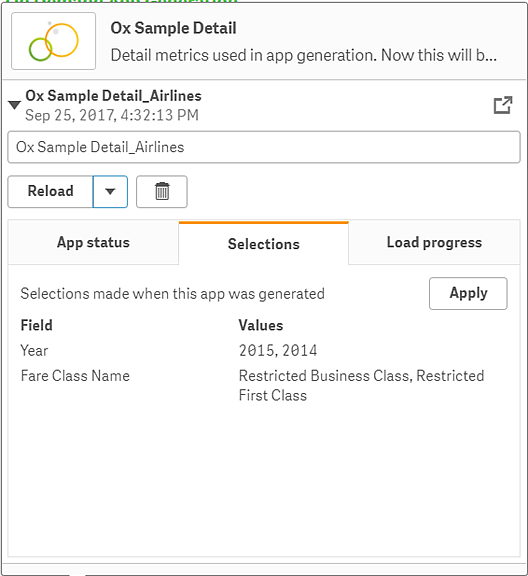
Dans ce mode d'affichage, vous pouvez également renommer l'application On-demand. Par défaut, les applications On-demand se voient attribuer le nom du point de navigation à partir duquel elles sont générées, suivi du nom de l'utilisateur. Par exemple, si le point de navigation s'appelle « Ox Sample Detail », le nom par défaut de l'application On-demand générée sera « Ox Sample Detail_John-Doe » pour l'utilisateur « John Doe ». Dans l'illustration ci-dessus, le nom de l'application On-demand a été remplacé par « Ox Sample Detail_Airlines ». Vous pouvez renommer une application On-demand même si elle a été publiée.
Note Informations Les applications On-demand générées par des utilisateurs anonymes se voient attribuer un nom par défaut indiquant qu'elles ont été générées par un utilisateur anonyme plutôt que par un utilisateur inscrit. Les utilisateurs anonymes peuvent modifier le nom des applications générées au même titre que les utilisateurs inscrits peuvent renommer leurs applications.Le bouton Appliquer répercute dans l'application de sélection les sélections répertoriées sous l'onglet Sélections de l'application On-demand générée.
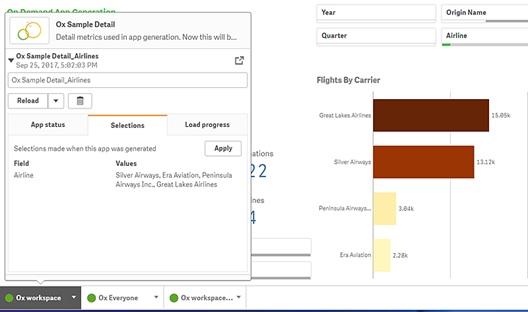
-
Sélectionnez Ouvrir l'application dans le menu
afin d'ouvrir l'application générée.
Vous pouvez également charger des données et régénérer une application On-demand. Le menu Charger est disponible lorsque le panneau de détails est ouvert :
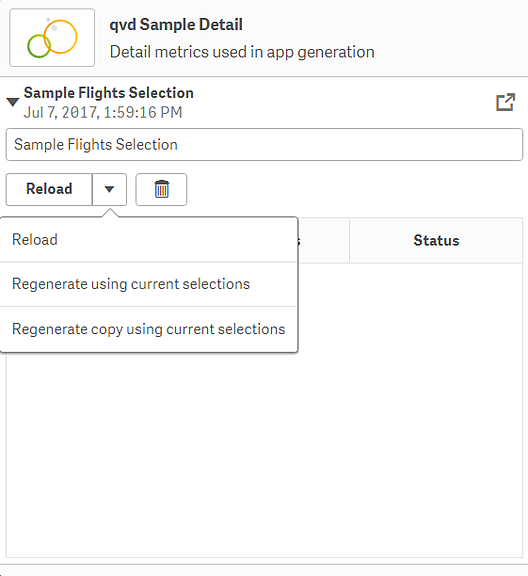
Les sélections disponibles sous le menu Recharger correspondent aux fonctions suivantes :
- Recharger : charge les données en fonction des sélections actives effectuées au sein de l'application On-demand.
-
Régénérer à l'aide des sélections actives : régénère l'application On-demand en utilisant les sélections actives effectuées dans l'application de sélection.
Note InformationsLe bouton Appliquer disponible sous l'onglet Sélections répercute dans l'application de sélection les sélections effectuées dans l'application On-demand. Les sélections de l'application On-demand correspondent à celles disponibles sous Sélections actives lors de la génération de l'application. Pour plus d'informations, voir l'illustration ci-dessus.Il s'agit de l'opération inverse à celle que permet l'option Régénérer à l'aide des sélections actives.
- Régénérer la copie à l'aide des sélections actives : génère une nouvelle application On-demand en utilisant les sélections actives effectuées dans l'application de sélection. L'application On-demand précédemment générée conserve son état actuel.
Exploration d'une application On-demand publiée
La plupart des utilisateurs qui explorent des ensembles de données volumineux à l'aide d'applications On-demand accèdent à ces dernières en tant qu'applications publiées. Les utilisateurs, dans leur majorité, se servent des applications On-demand dans deux cas de figure :
- dans une application de sélection On-demand publiée, où ils sélectionnent des données et génèrent une application On-demand à partir de la barre Navigation parmi les applications ;
- dans un flux où une application On-demand générée a été publiée.
Les applications On-demand publiées disposent d'un sous-ensemble présélectionné de données provenant d'une source de données extrêmement volumineuse. Vous pouvez explorer ces données par le biais des objets de visualisation de l'application On-demand. De cette façon, les applications On-demand s'apparentent aux applications créées avec des données provenant de n'importe quelle autre source.
Une fois qu'elles sont publiées, elles ne sont plus modifiables. Cependant, comme dans le cas des autres applications publiées, vous pouvez y ajouter des feuilles et récits privés, à condition de disposer des droits d'accès appropriés. Vous manipulez les applications On-demand publiées à l'instar de n'importe quelle autre application publiée.
